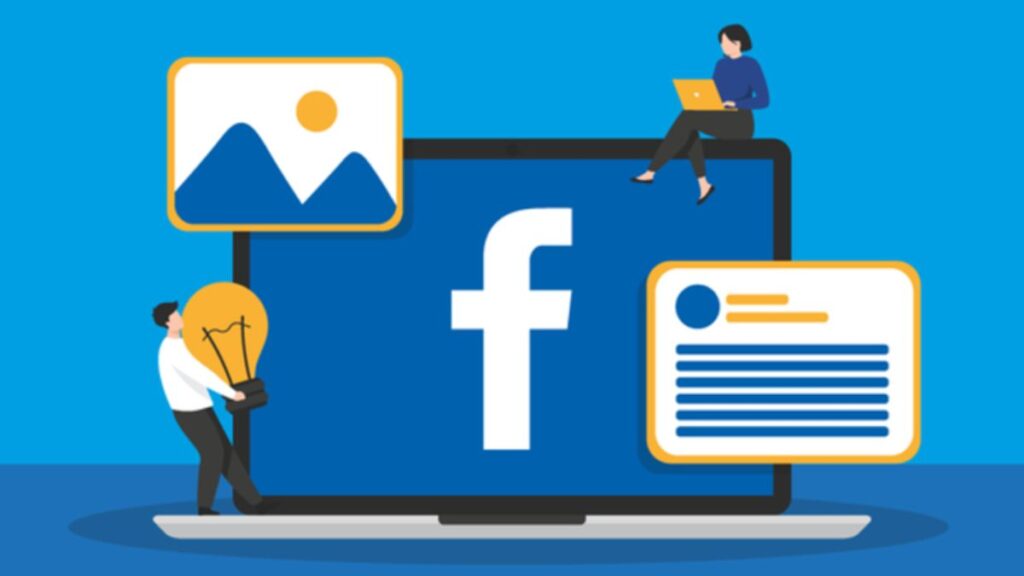Cách xoá trang Fanpage trên Facebook vĩnh viễn như thế nào nhanh chóng, dễ dàng nhất. Nếu mọi người vẫn chưa biết cách thực hiện, thì hãy cùng Thủ thuật công nghệ tìm hiểu về cách cách xóa fanpage trên FB trên điện thoại, máy tính cực nhanh và một số lưu ý về cách xoá Fanpage Facebook nhé.
Tại sao xoá fanpage Facebook?
Trước khi chúng ta cùng nhau tìm hiểu về cách xoá fanpage trên Facebook như thế nào thì chúng ta cần biết lí do vì sao cần phải thực hiện cách xóa trang fanpage trên Facebook.
Việc thực hiện xóa Fanpage Facebook là hành động gỡ bỏ trang page do bạn quản lý, có thể là fanpage để chia sẻ hay bán hàng của cá nhân hoặc doanh nghiệp. Khi hoạt động một thời gian nhất định, mà bạn cảm thấy không còn phù hợp nữa thì có thể thực hiện xóa đi. Sau đây, là 5 lý do mọi người nên thực hiện cách xoá fanpage trên FB:
- Khi bạn không còn nhu cầu sử dụng đến Fanpage nữa.
- Trang bị hack và không thể hoạt động.
- Fanpage chưa tiếp cận được nhiều đối tượng.
- Xóa trang cũ để lập trang mới bởi trang cũ bị phốt.
- Fanpage không còn giá trị để khai thác.
Hướng dẫn cách xoá fanpage trên Facebook trên điện thoại
Mọi người có thể sử dụng một vài thủ thuật fb dưới đây để thực hiện cách xóa fanpage trên FB một cách dễ dàng, hãy thực hiện theo hướng dẫn sau đây.
Hướng dẫn nhanh cách xóa trang fanpage trên Facebook
Bấm vào Menu > Chọn trang bạn muốn xóa > Nhấn Xem thêm > Bấm Cài đặt > Nhấn vào Cài đặt chung > Nhấn chọn vào Xóa.
Hướng dẫn chi tiết cách xóa fanpage trên FB
Bước 1: Bấm vào biểu tượng Menu ở góc dưới bên phải màn hình đối với điện thoại thuộc hệ điều hành iOS hoặc góc trên cùng bên phải đối với điện thoại Android > Chọn trang bạn muốn xóa.
Bước 2: Lúc này, trang Facebook hiện ra bạn hãy nhấn vào Xem thêm trên thanh công cụ > Bấm vào Cài đặt.
Bước 3: Tiếp tục, bạn hãy nhấn vào Cài đặt chung > Kéo xuống phía dưới và sẽ thấy phần gỡ trang, nhấn chọn vào Xóa [Tên trang của bạn].
Bước 4: Cuối cùng, bạn chỉ cần xác nhận xóa fanpage Facebook bằng cách nhấn vào Xóa trang khi hộp thoại hiện ra. Đến đây vậy là bạn đã thực hiện thành công cách xoá fanpage trên Facebook.
Lưu ý: Thời gian hủy yêu cầu xóa trang là 14 ngày kể từ khi bắt đầu nhấn vào Xóa trang. Vì thế, trong thời gian đó bạn muốn hủy xóa trang thì vẫn có thể thực hiện khôi phục được. Còn nếu sau 14 ngày Facebook không nhận được thông báo hủy xóa trang từ bạn, thì hệ thống sẽ mặc định xóa fanpage Facebook vĩnh viễn.
Hướng dẫn cách xoá trang fanpage trên Facebook trên máy tính
Sau đây, Thủ thuật công nghệ sẽ hướng dẫn cách xóa fanpage trên fb bằng máy tính, bạn hãy đọc kỹ nội dung phía dưới đây.
Hướng dẫn nhanh cách xoá fanpage trên Facebook trên máy tính
Vào Fanpage bạn muốn xóa > Nhấn Cài đặt > Nhấn chỉnh sửa > Bấm vào Xóa > Nhấn vào Xóa trang.
Hướng dẫn chi tiết cách xoá trang fanpage trên Facebook trên máy tính
Bước 1: Truy cập vào Fanpage bạn muốn xóa > Nhấn chọn Cài đặt.
Bước 2: Kéo xuống phần Gỡ trang và nhấn vào Chỉnh sửa.
Bước 3: Bấm vào Xóa [tên fanpage của bạn]
Bước 4: Lúc này sẽ hiện ra hộp thư xác nhận, bạn hãy nhấn vào Xóa trang.
Đến đây thì chắc bạn đã nắm được cách xoá fanpage trên Facebook trên điện thoại và máy tính rồi đúng không nào? Bạn cần nắm được những lưu ý cũng như những vấn đề xoay quanh về cách xoá fanpage Facebook. Tìm hiểu bên dưới.
Các câu hỏi liên quan đến cách xóa fanpage trên FB
Qua nội dung cách xóa trang fanpage trên facebook phía trên, thì dưới đây là những câu hỏi thường gặp về chủ đề này, đi kèm theo đó là lời giải đáp.
Làm thế nào để huỷ xoá fanpage Facebook?
Trong vòng 14 ngày kể từ khi bạn nhấn xóa fanpage Facebook, bạn có thể hủy yêu cầu cách xóa fanpage Facebook theo các bước sau.
Bước 1: Vào trang Facebook bạn muốn xóa > Nhấn Cài đặt ở vị trí bên phải màn hình.
Bước 2: Lúc này, thông báo Facebook sẽ hiện ra là trang của bạn đã được lên lịch xóa trong 14 ngày. Nếu bạn muốn hủy xóa, bạn nhấn vào Hủy, không xóa. > Tiếp tục, Facebook sẽ gửi thông báo yêu cầu xác nhận và bạn hãy nhấn vào Xác nhận.
Bước 3: Facebook gửi thông báo xác nhận Hủy xóa trang thành công, và bạn chỉ cần nhấn vào OK là xong.
Sau khi xoá fanpage Facebook, người khác có tìm thấy trang nữa không?
Sau khi gửi yêu cầu xóa trang Facebook, người khác sẽ không còn tìm thấy tên hay bất kỳ nội dung nào đó trên trang. Trừ khi mọi người yêu cầu hủy xóa trong vòng 14 ngày, nếu không trang sẽ hoàn toàn biến mất.
Vì sao không thể xoá trang Facebook?
Nếu bạn không thể thực hiện được cách xóa Fanpage trên Facebook là bởi vì bạn không phải là quản trị viên (Admin) hoặc giữ vai trò có quyền được thực hiện xóa trang.
Những ai có thể thực hiện cách xoá fanpage Facebook?
Chỉ có những tài khoản được làm quản trị viên (Admin) của trang thì mới có thể xóa trang. Kể cả vai trò biên tập viên cũng không có quyền xóa fanpage.
Vì sao không khôi phục trang fanpage Facebook sau khi xoá?
Sau khi đã thực hiện cách xoá fanpage Facebook, mà bạn không thể khôi phục lại được là bởi vì:
- Fanpage không thường xuyên hoạt động, có rất ít nội dung được đăng tải lên trang. Chính vì thế, hệ thống Facebook sẽ chuyển trạng thái của trang từ tồn tại sang biến mất ngay sau khi bạn thực hiện xóa trang.
- Yêu cầu khôi phục của bạn gửi đi sau 14 ngày kể từ ngày gửi yêu cầu xóa, nên bạn không thể khôi phục được nữa.
Khóa Fanpage Facebook tạm thời như thế nào?
Cách thức thực hiện khóa Fanpage Facebook tạm thời khá đơn giản cũng tương tự như cách xoá fanpage trên Facebook (FB), bạn chỉ cần thực hiện theo các bước sau.
Bước 1: Truy cập Fanpage của bạn > Nhấn vào Cài đặt.
Bước 2: Khi đang ở tab Chung, bạn hãy nhấn vào Chế độ hiển thị Trang.
Bước 3: Nhấn chọn vào Trang chưa đăng > Nhấn Lưu thay đổi.
Như vậy, Fanpage sẽ không còn hiển thị công khai, kể cả những người đã thích trang cũng không thể xem được nội dung đã đăng tải, chỉ có những người quản lý mới truy cập được vào từng nội dung, bài viết. Nếu bạn muốn khôi phục lại tài khoản sau khi khoá thì cần thực hiện cách mở khóa tài khoản Facebook bị vô hiệu hóa và sử dụng lại bình thường.
Lưu ý về cách xoá fanpage trên Facebook
Khi bạn muốn thực hiện cách xóa fanpage trên FB, thì cần phải lưu ý một số những điều sau đây:
- Bạn phải có vai trò Quản trị viên thì mới được quyền xóa trang. Còn lại những quyền biên tập viên, nhà quảng cáo,… không có quyền xóa trang.
- Sau 14 ngày kể từ khi lên lịch xóa, bạn sẽ không còn cách nào để có thể khôi phục lại Fanpage nữa.
- Nếu cảm thấy trang đó không thực sự cần thiết, bạn có thể gộp Fanpage thay vì xóa vĩnh viễn.
- Những Fanpage cũ rất có giá trị SEO, nên bạn có thể tận dụng những trang này bằng cách xóa toàn bộ bài viết cũ, và đổi tên Fanpage mới và bán những sản phẩm/ dịch vụ khác.
Như vậy, hy vọng mọi người đọc qua bài viết cách xóa trang Fanpage trên Facebook (FB) có thể thực hiện thành công một cách nhanh chóng, đơn giản. Nếu mọi người thấy bài viết này hữu ích, thì đừng quên chia sẻ tới bạn bè nhé.